Sådan ændres standardbyen til vejrkomplikationen på Apple Watch

Komplikationer på Apple Watch giver dig mulighed for at vise forskellige typer oplysninger og hurtigt få adgang til apps på uret. Vejr-appen på din iPhone giver en komplikation for se ansigter, der kan tilpasses, f.eks. Modulære, Utility og Simple watch faces.
Vejrkomplikationen viser vejret for en standardby, men du kan ændre hvilken by er standardbyen ved hjælp af din telefon. For at gøre dette skal du trykke på "Watch" -appen på startskærmen.
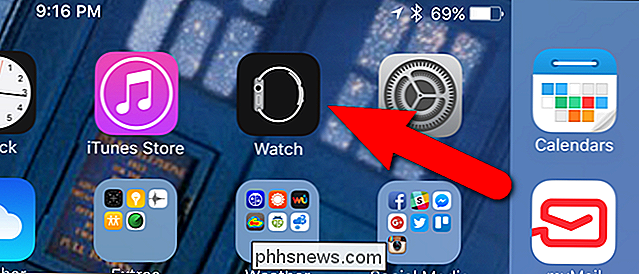
Sørg for, at skærmen "My Watch" er aktiv. Hvis ikke, tryk på ikonet "My Watch" nederst på skærmen.
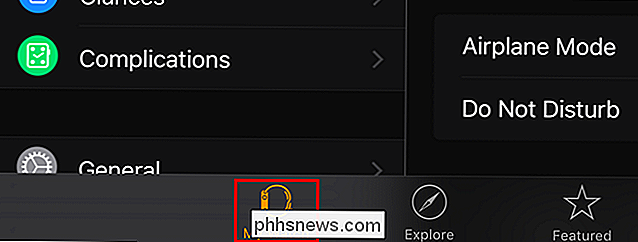
På skærmen "My Watch" skal du trykke på "Weather".
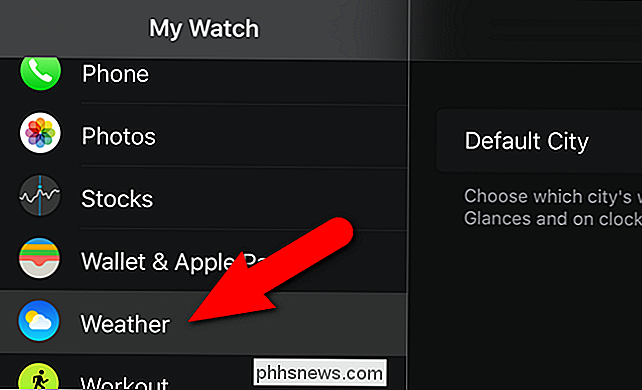
Tryk på "Default City" på skærmen "Weather". > BEMÆRK: Den by, der for øjeblikket vises som standardby på vejkomplikationen, vises ved siden af "Default City".
Rul gennem listen på skærmen "Default City" og tryk på den by, du vil lave som standard. Hvis du ikke kan se den by, du ønsker, kan du tilføje byer til Weather-appen på din telefon. Vi forklarer, hvordan du gør dette.
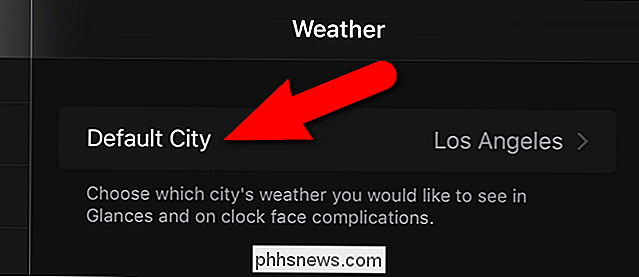
Tryk på ikonet "Vejret" på telefonens startskærm.
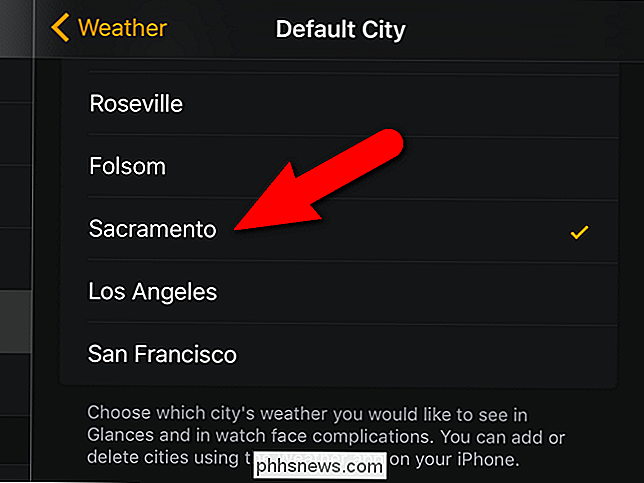
I appen "Weather" skal du trykke på listeknappen nederst til højre på skærmen.
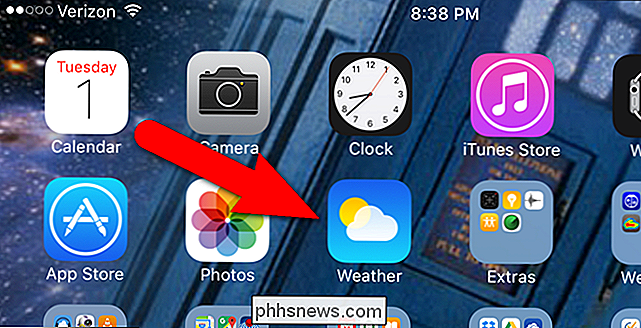
En liste over alle byer, der er tilgængelige i appen, vises. Tryk på plusikonet nederst til højre på skærmen.
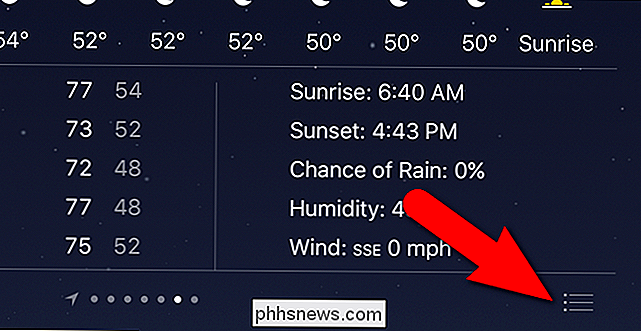
Start med at skrive navnet på den by, du vil tilføje i redigeringsboksen. Stæder, der matcher det, du skriver, begynder at vises i en liste under redigeringsboksen. Når du ser den by, du vil have i listen, skal du trykke på den.
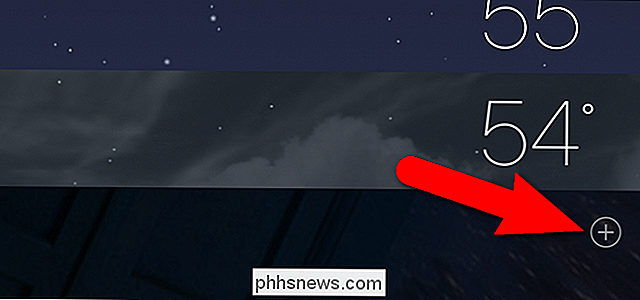
Byen er tilføjet til listen.
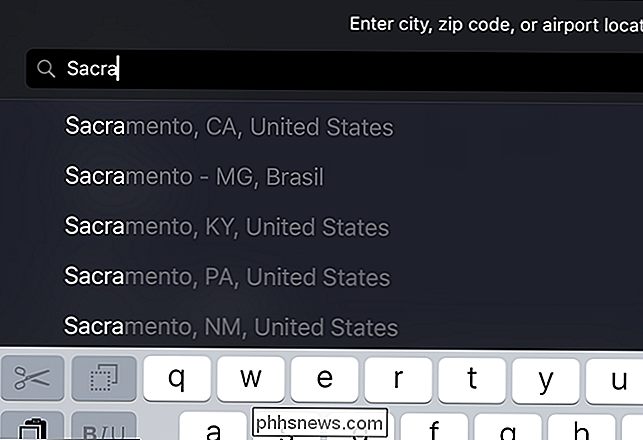
Den by, du tilføjede, er nu tilgængelig til at vælge som standardby for komplikationen "Vejret".
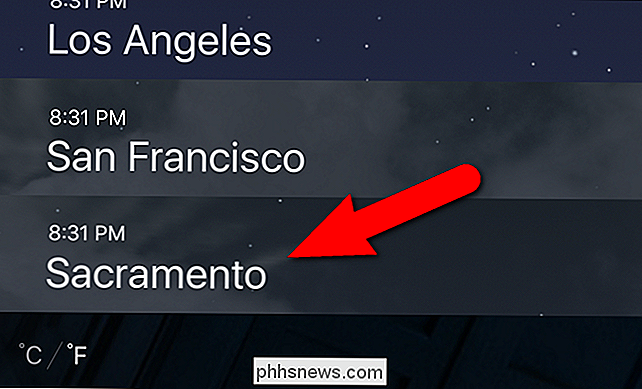
RELATED:
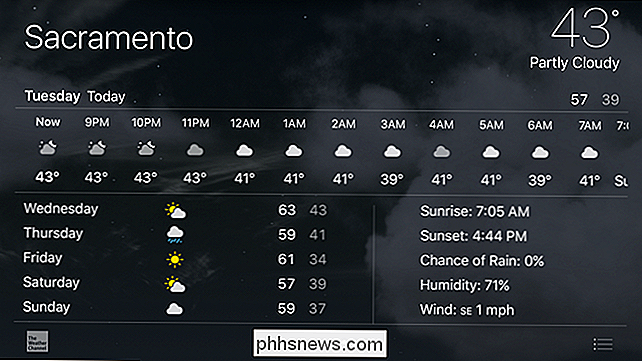
Sådan tilføjes tredjeparts komplikationer til din Apple Watch Selvom du kun kan se vejret for en by ad gangen på din Apple Watch, kan du nemt se vejret for alle de byer, du har Jeg har tilføjet i Weather-appen ved blot at dreje til højre og venstre. Rækken med prikker nederst på skærmen angiver de byer, du har tilføjet, samt pilen, der angiver din nuværende placering.
Du kan også tilføje komplikationer fra tredjeparter fra andre vejrprogrammer, du kan finde gennem "Watch" app.

Stop med at tro på tv-sager: Den virkelige sandhed om "Forbedring" billeder
Du har set det igen og igen. FBI bruger deres avancerede teknologi til at "forbedre" et sløret billede og finde en skurkens ansigt i den værste mulige optagelse. Nå, hvordan-til-geek kalder deres bluff. Læs videre for at se hvorfor. Det er en af de mest almindelige troper i tv og film, men er der nogen mulighed for, at et statsligt organ virkelig kan få teknologien til at finde ansigter, hvor der kun er slørede pixels?

Debunking Battery Life Myths til mobiltelefoner, tabletter og bærbare computere
Batterier skal passe ordentligt - de er en kritisk del af vores mobilenheder, og batteriteknologien er ikke avanceret som hurtigt som andre teknologier. Desværre er der mange ukorrekte oplysninger om batterier derude. Nogle af de store myter kommer fra gamle batteriteknologier og er aktivt skadelige, når de anvendes på nye batteriteknologier.



